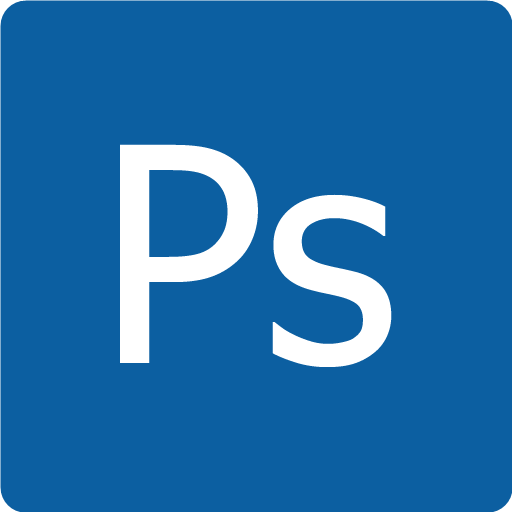《Photoshop》给文字添加空心阴影具体操作步骤
2024-06-21 16:59:29
《Photoshop》给文字添加空心阴影具体操作步骤,软件中含有多种多样的图像处理工具,很多小伙伴们平时在进行宣传字体或者标题字体的设计工作时,也经常会遇到需要添加文字空心阴影的情况,手机精灵网小编整理了相关的内容可供大家参考。
PS文字空心阴影添加技巧一览
1、我们点击【渐变工具】给背景填充上渐变颜色。
2、接着,用【文字工具】输入文字,比如:快乐。
3、我们在图层中选中文字,点击【FX】找到【投影】。
4、接着,我们在投影里面把混合模式设置为正常,颜色调整为黑色。
5、我们把距离调整为18像素,现在看到文字后面是一个黑色的投影。
6、接下来,我们在等高线中选择第二个样式,然后点击【确定】。
7、最后,我们看到文字投影就变成空心的投影效果了。
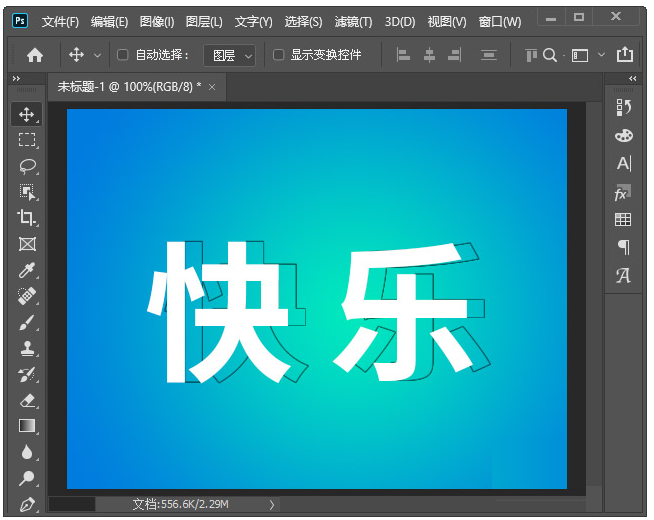
猜你喜欢
更多-
 《Photoshop》去除人物眼袋具体操作教程2024-06-216
《Photoshop》去除人物眼袋具体操作教程2024-06-216 -
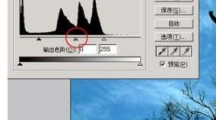 《Photoshop》图片灰度过高具体解决教程2024-06-217
《Photoshop》图片灰度过高具体解决教程2024-06-217 -
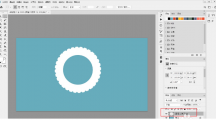 《Photoshop》圆环花边效果制作流程2024-06-2113
《Photoshop》圆环花边效果制作流程2024-06-2113 -
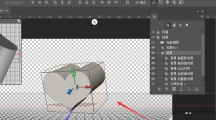 《Photoshop》心形柱体制作教程2024-06-236
《Photoshop》心形柱体制作教程2024-06-236 -
 《Photoshop》格子煽动翅膀画面具体制作流程2024-06-217
《Photoshop》格子煽动翅膀画面具体制作流程2024-06-217